Como voltar o teclado do WhatsApp?
Há várias razões diferentes pelas quais um teclado pode às vezes desaparecer ou não ser selecionável na sua lista de teclados. Nós o guiaremos pelos principais motivos abaixo, te ajudando a consertar o problema principalmente quando estiver usando aplicativos de bate papo, como o WhatsApp.
Como voltar o teclado do WhatsApp?
Às vezes, você pode achar que o teclado desaparece durante a digitação ou simplesmente não aparece. Isso ocorre devido a um erro na plataforma, fazendo com que alguns aplicativos “pensem” que o teclado que você usa não é uma opção como teclado e só permitirá os teclados padrão do seu sistema como opções.
Leia também
Para corrigir esses problemas, você deve fechar manualmente o aplicativo afetado.
Para fazer isso no iOS:
- Toque duas vezes no botão de início no seu dispositivo
- Deslize para cima na miniatura do aplicativo para movê-lo para fora da tela
- Abra novamente o aplicativo afetado
Para fazer isso no Android:
- Vá nas configurações do aparelho.
- Toque em aplicativos e notificações ou Apps
- Toque no aplicativo, como WhatsApp.
- Toque em Forçar Parada
- Abra novamente o aplicativo
Teclado do WhatsApp some com aplicativos de gerenciamento de dispositivos móveis
Dispositivos com aplicativos corporativos de gerenciamento de dispositivos, como aplicativos de gerenciamento de TI e gerenciamento de dispositivos empresariais, fazem com que determinados aplicativos nativos do iOS e do Android não funcionem com um teclado de terceiros. Os aplicativos que geralmente são afetados são os de bate papo.
Infelizmente, nesses casos, não há nada que possa ser feito, pois, por padrão, os apps de gerenciamento desabilitam teclados de terceiros. Nesses casos, volte a usar o teclado padrão do seu dispositivo.
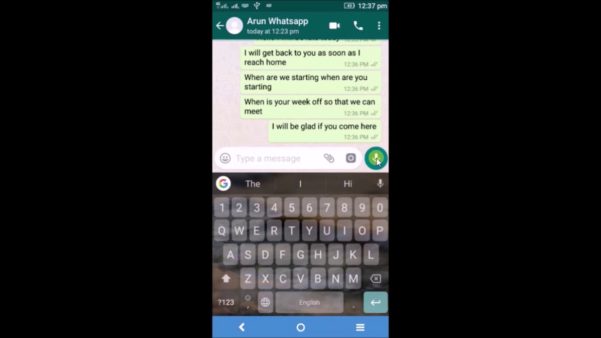
Se o teclado do WhatsApp sumir, entenda o que pode estar acontecendo para consertar o dispositivo. (Foto: YouTube)
Mude o teclado do seu dispositivo Android
Se você não consegue voltar com seu teclado do WhatsApp, é importante alterar o teclado do seu smartphone em apenas algumas etapas fáceis:
Passo 1:
A maioria dos novos telefones precisará instalar ou atualizar o aplicativo de teclado padrão ou um outro teclado de sua escolha. Portanto, acesse a loja de aplicativos e veja se o aplicativo já foi instalado ou se você precisa atualizá-lo.
Passo 2:
Depois que a instalação / atualização estiver concluída, acesse o aplicativo em que deseja redigir sua mensagem. Pode ser WhatsApp, Gmail ou até Facebook.
Passo 3:
Depois que o teclado abrir, você precisará deslizar para baixo a central de notificações, onde encontrará as configurações do seu teclado.
Passo 4:
Ao clicar no pop-up, você será redirecionado para a página de configurações de ‘Idiomas e entrada’. É aqui que você também pode gerenciar os idiomas do sistema e do teclado. Você também pode adicionar outros idiomas antes de alterar o teclado.
Etapa 5:
Mergulhando na seção ‘Teclados’, você pode selecionar Gboard nos teclados disponíveis. A vantagem do Gboard é que ele transforma seu teclado em uma mini barra de pesquisa do Google enquanto você envia mensagens para seus amigos e familiares. Para tornar suas conversas mais divertidas, você pode até pesquisar e enviar arquivos e imagens GIF diretamente do teclado.
Teclado sumiu por causa dos emojis
Do lado esquerdo da barra onde você entra com o texto no WhatsApp, você verá uma carinha feliz. Essa é a tela com as opções de emojis. Quando você toca nela, aparecerão os emojis para escolher. Ao acessar o menu de emojis, automaticamente o símbolo de um teclado aparecerá no lugar. Toque neste símbolo e seu teclado aparecerá novamente.
Simples, não? Deixem nos comentários suas perguntas e iremos responder!
Sobre o autor
Quando André entrou na faculdade em 2004, notebooks eram ainda muito caros. Para anotar as informações, buscou opções, encontrando no Palm Zire 72 um aparelho para ajudá-lo a registrar informações das aulas. Depois, trocou por um modelo de celular com teclado, Qtek quando o 2G e o 3G ainda engatinhavam no Brasil. Usou o conhecimento adquirido na pesquisa de diferentes modelos para prestar consultoria em tecnologia a diversas empresas que se adaptavam para o mundo digital. André passou ainda por um Samsung Omnia, um Galaxy Note II, e hoje continua um entusiasta de smartphones, compartilhando neste site tudo que aprendeu.
Veja também

Como usar o WhatsApp Web? 10 perguntas e respostas!

Teclado para iPhone, como escolher?

Como baixar e configurar teclado inteligente no Android?

Não consigo gravar áudio no WhatsApp, o que fazer?